
با وجود اینکه نینتندو سوییچ، Nintendo Switch – OLED و سوییچ لایت دستگاه های فوق العاده ای هستند، اما برخی کاربران با آنها درگیر چالش هایی هم می شوند! به خصوص وقتی صحبت از اپلیکیشن های موجود بر روی این دستگاه ها می شود، بسیاری از کاربران دست به گله و شکایت می زنند! به عنوان مثال در نگاه اول به نظر می رسد که این کنسول های گیمینگ دستی فاقد یک مرورگر وب به صورت پیش فرض هستند؛ اما چنین نیست و شما می توانید به یک مرورگر وب بر روی دستگاه سوییچ خود دسترسی داشته باشید!
هشدار: استفاده از مرورگر مخفی موجود در دستگاه های سوییچ، سوییچ اولد یا سوییچ لایت ممکن است باعث شود تا اطلاعات شخصی شما در اختیار دیگران قرار گیرد. اکیداً توصیه می کنیم از این دستگاه ها برای پرداخت های بانکی استفاده نکنید.
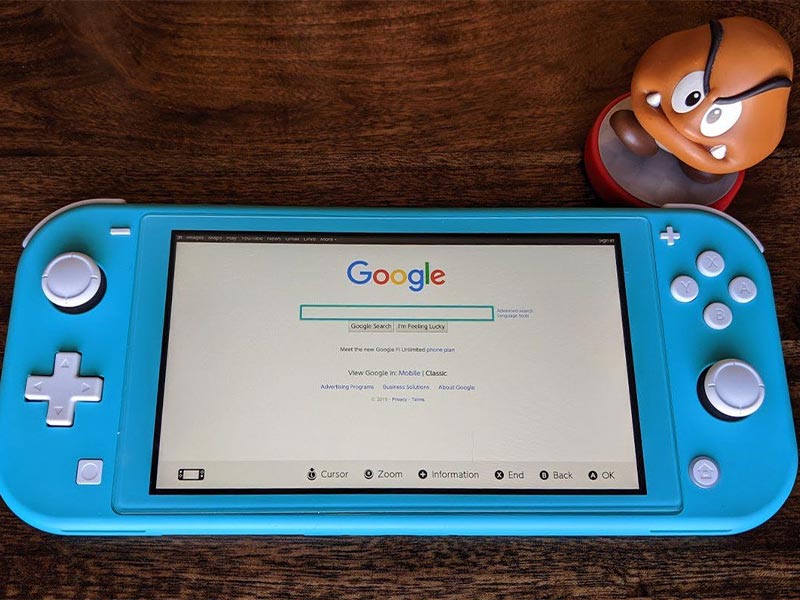
تغییر دادن DNS اصلی
برای دسترسی به مرورگر مخفی در دستگاه های نینتندو سوییچ ابتدا باید DNS اصلی دستگاه را تغییر دهید. به این صورت:
1- در دشبورد دستگاه نینتندو سوییچ خود اسکرول کنید تا به System Settings برسید.
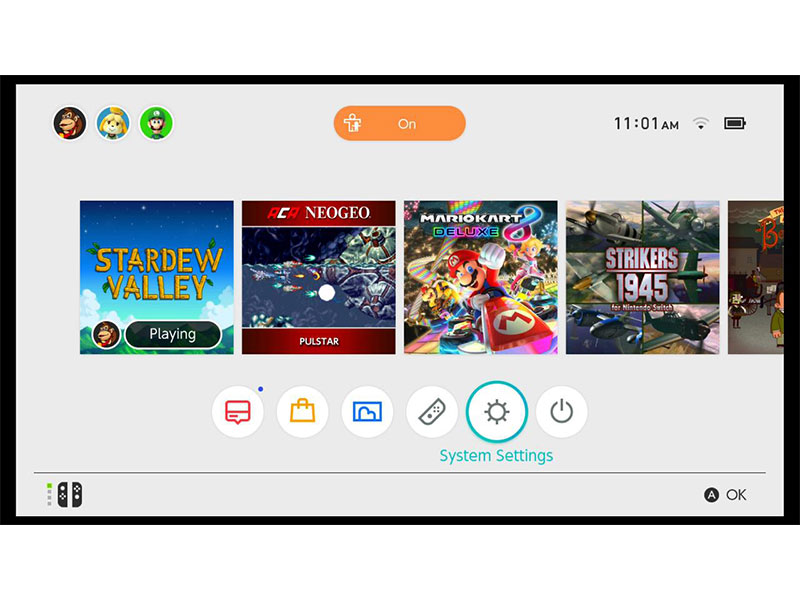
2- گزینه Internet را انتخاب کنید.
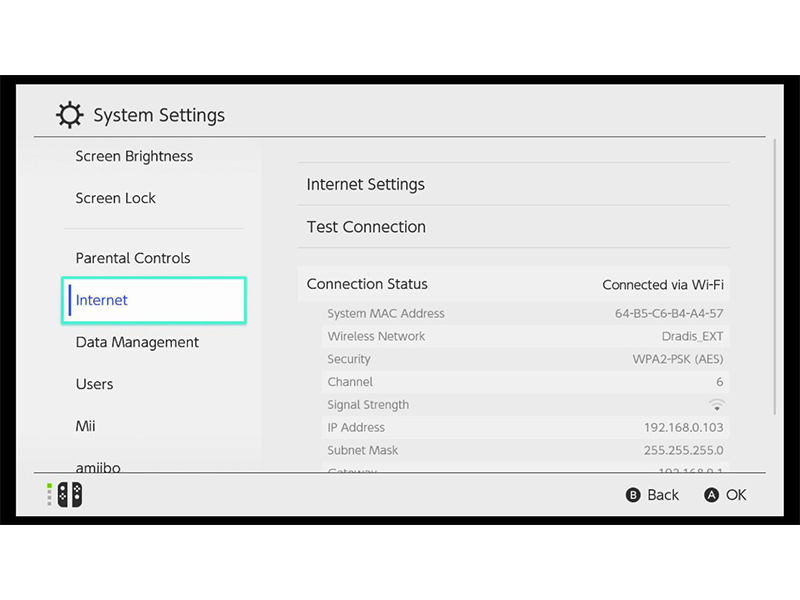
3- گزینه Internet Settings را انتخاب کنید.
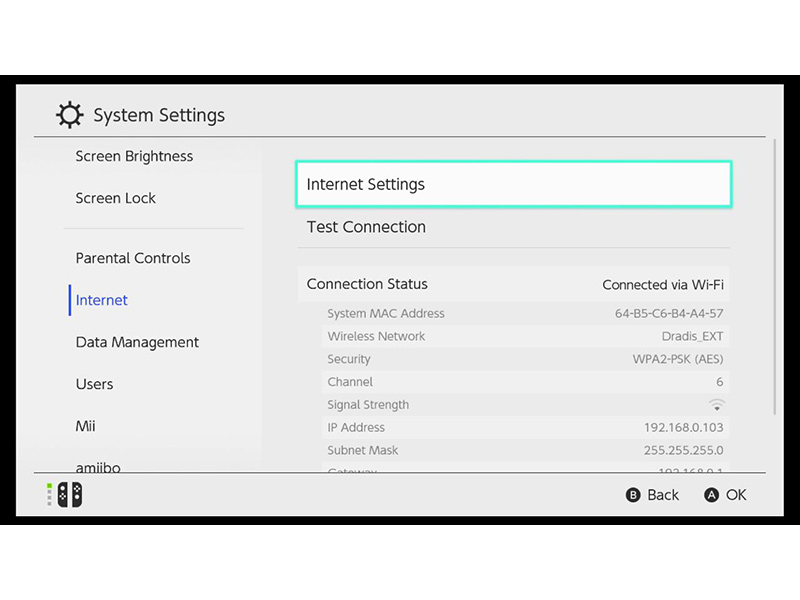
4- کانکشن وای فای را که در حال حاضر دستگاه به آن متصل است انتخاب کنید.
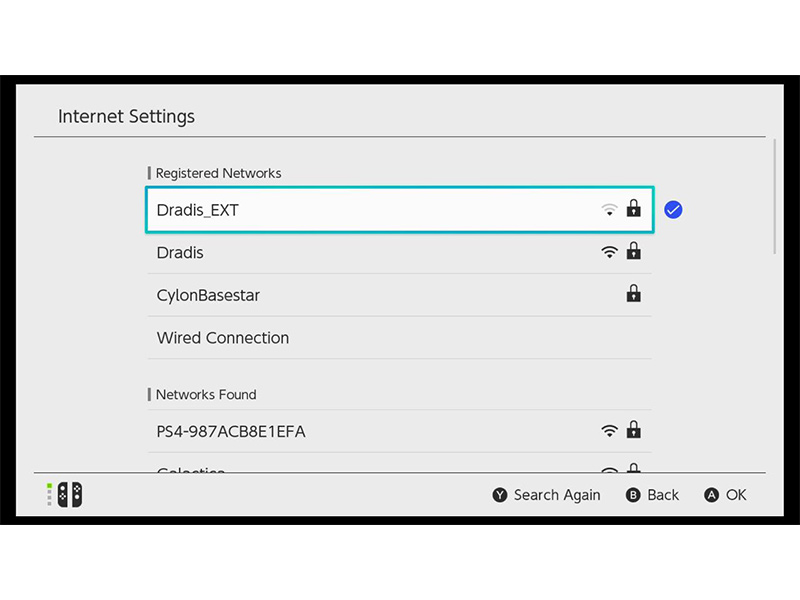
5- در صفحه تنظیمات شبکه، Change Settings را انتخاب کنید.
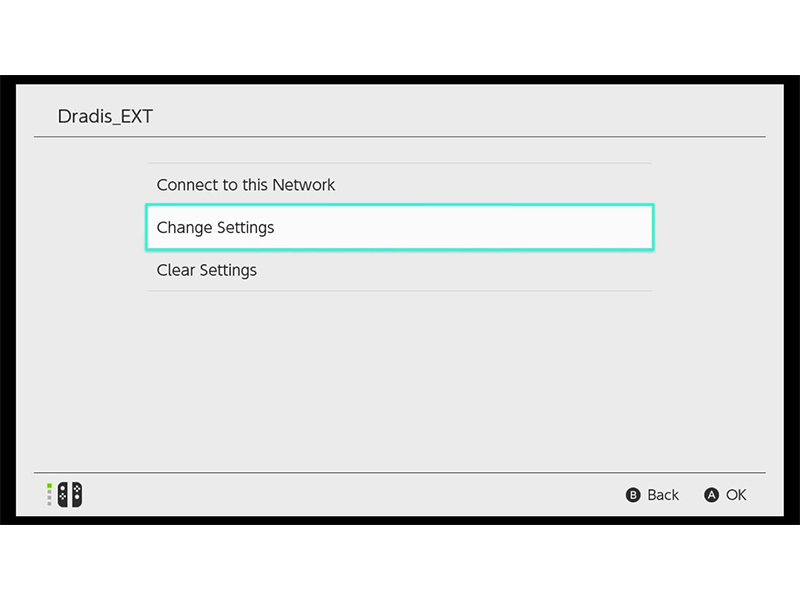
6- به سمت پایین اسکرول کنید و DNS Settings را انتخاب کنید.
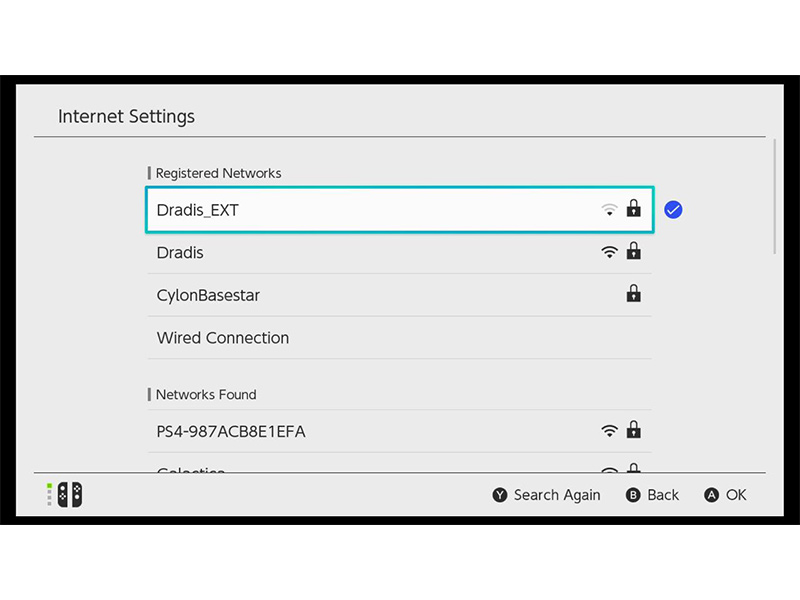
7- تنظیمات DNS را از اتوماتیک به دستی (Manual) تغییر دهید.
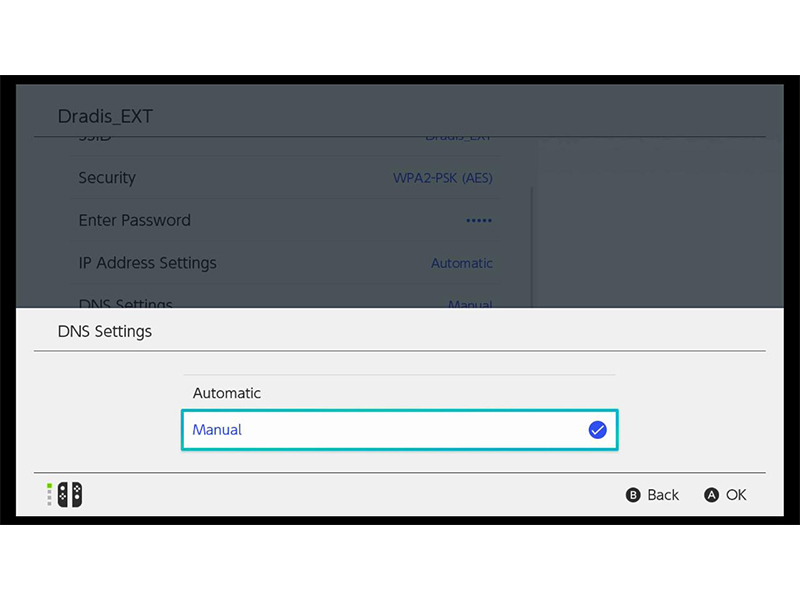
8- Primary DNS را انتخاب کرده و آن را به صورت 045.055.142.122 ذخیره کنید.
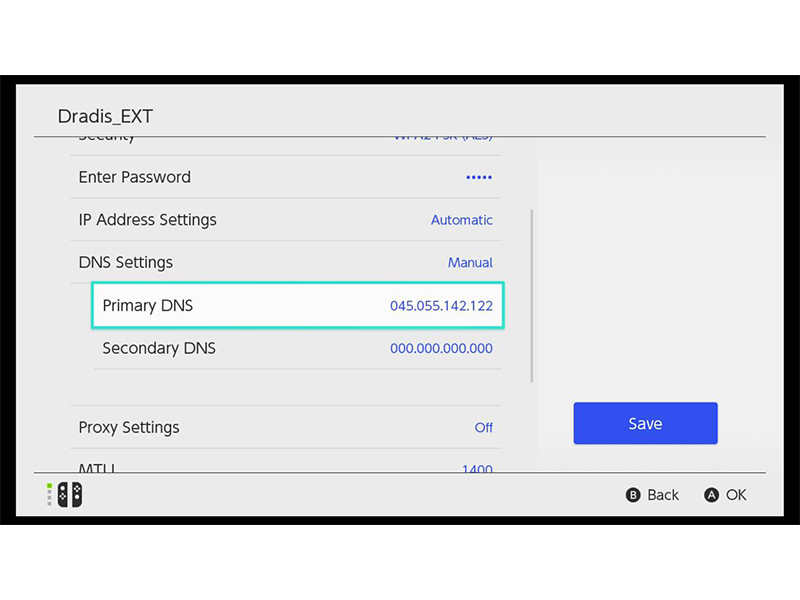
9- یک پنجره با محتوای “Settings have been saved” نمایش داده می شود. بر روی OK کلیک کنید.
10- در اینجا پنجره قبلی را مشاهده می کنید. بر روی Connect to This Network کلیک کنید. دستگاه سوییچ شما تلاش می کند تا به یک شبکه متصل شود.
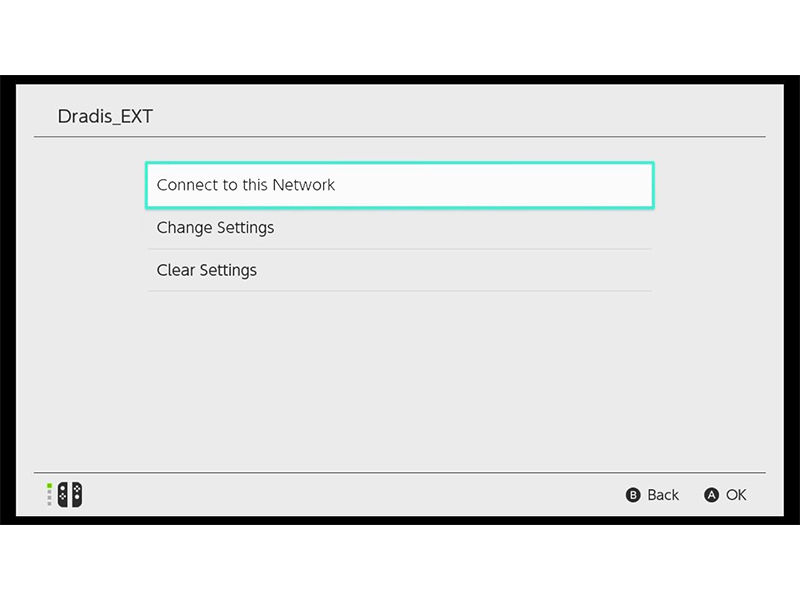
11- یک پنجره با محتوای “Registration is required to use this network” مشاهده می کنید. بر روی Next کلیک کنید.
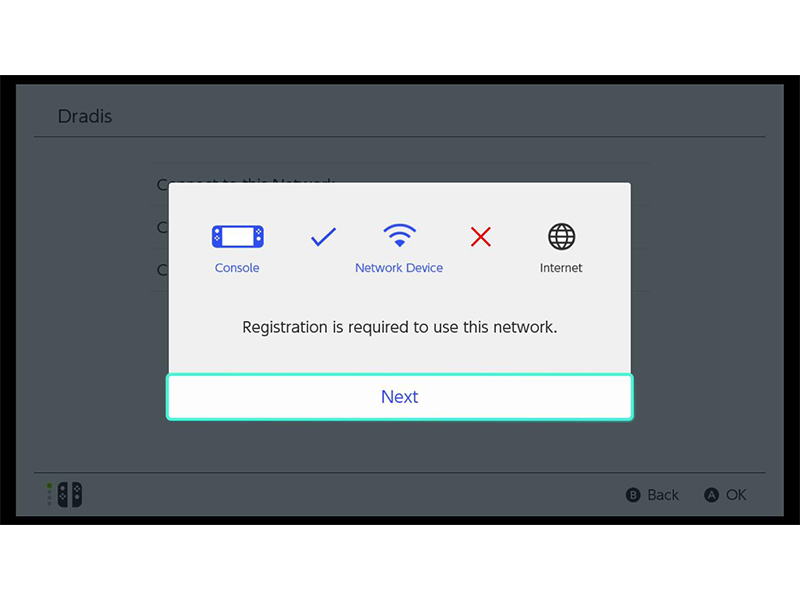
12- اکنون صفحه SwitchBru DNS را مشاهده می کنید. تنها کاری که باید انجام دهید کلیک بر روی Continue to Google است.
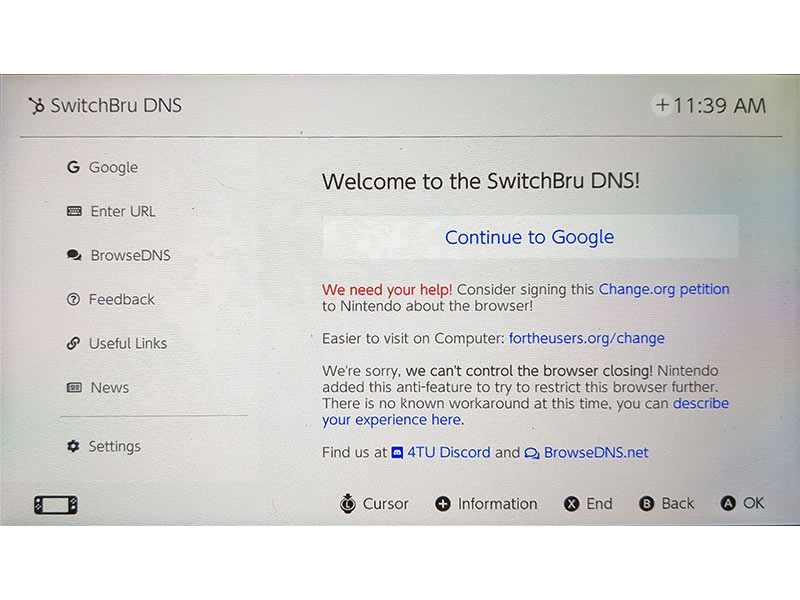
13- کادر جستجوی گوگل نمایان می شود. اکنون شما می توانید جستجو در اینتر را آغاز کنید!
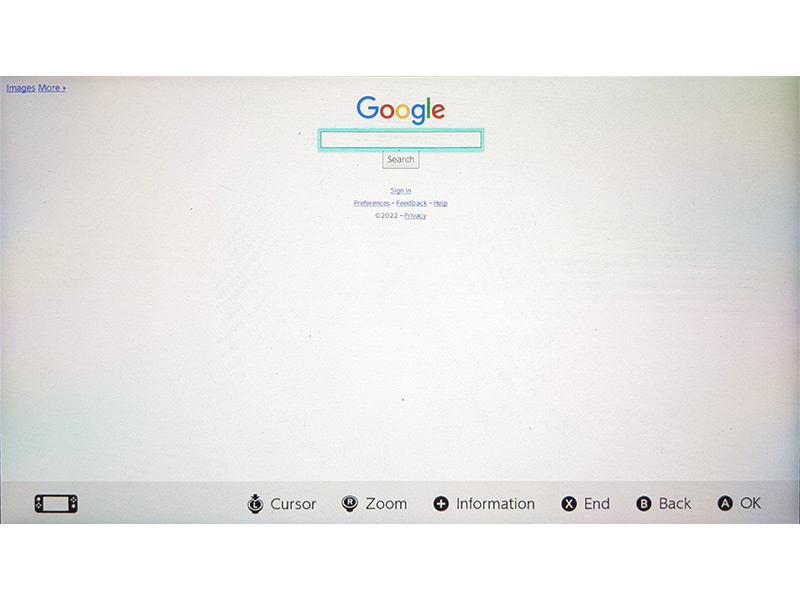
حالا شما به مرورگر وب مخفی نینتندو سوییچ دسترسی پیدا کرده اید. پس از اتمام جستجو در اینترنت، مجدداً باید DNS شبکه خود را از Manual به Automatic تغییر دهید. برای این منظور مراحل بالا را تا مرحله 7 انجام داده و سپس گزینه Automatic را انتخاب کنید. در نهایت برای برگشتن به منوی اصلی، دکمه هوم را از روی بدنه نینتندو سوییچ خود فشار دهید.
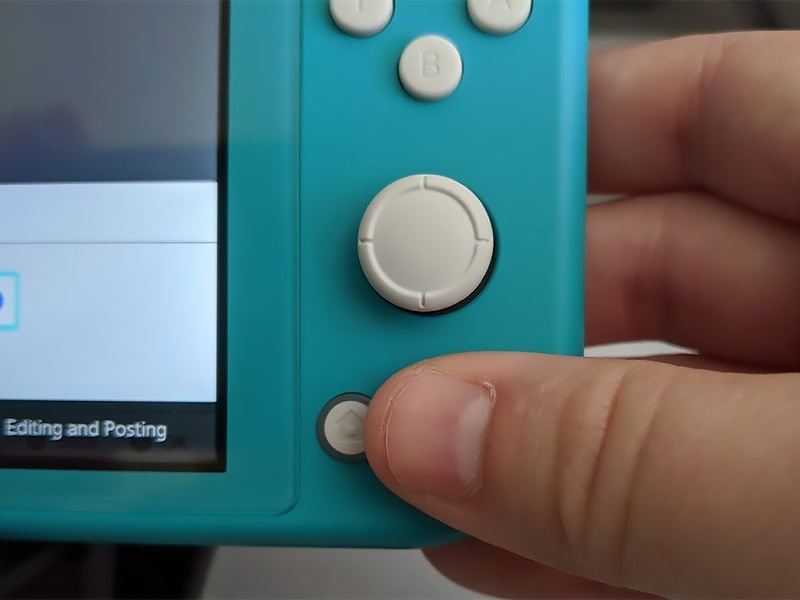
لازم به ذکر است که این مرورگر مخفی امکانات چندانی ندارد اما با این حال امکان جستجو در اینترنت را برای شما فراهم می آورد. مجدداً تأکید می کنیم که استفاده از این مرورگر مخفی کار پر ریسکی است و ممکن است منجر به لو رفتن اطلاعات شخصی و بانکی شما شود. پس تا وقتی که مجبور نشده اید از آن استفاده نکنید!
منبع: imore




